Millionen von Menschen nutzen täglich das Internet: Sie besuchen Websites, suchen nach Informationen, geben Passwörter und persönliche Informationen ein.
Wenn Menschen jedoch das Internet nutzen oder eine Suchanfrage eingeben, glauben sie nicht mehr, dass private Informationen besonders privat sind – viele Dritte haben Zugriff darauf.
Wenn wir unsere Zeit online verbringen, sammelt der Browser Informationen über uns: Daten aus den ausgefüllten Formularen, die wir auf verschiedenen Websites verwenden, den Verlauf der von uns besuchten Websites, gespeicherte Passwörter (sofern wir diese Option aktivieren), unsere Suchanfragen usw. Basierend auf der Surfaktivität erhalten wir persönliche Such- und Kontextanzeigen, der Browser erstellt Cookies usw. Der Internetprovider oder Netzwerkadministrator kann alle unsere Aktivitäten auch online anzeigen. Wenn wir unsere persönlichen Daten im Internet schützen möchten, gibt es spezielle Tools und Dienste. Der Inkognito-Modus ist ein so wichtiges und nützliches Werkzeug.
Wir werden untersuchen, was der Inkognito-Modus ist, wie er funktioniert und ob er wirklich sicher ist. Sie erfahren auch, wie Sie den Modus in verschiedenen Browsern und Betriebssystemen aktivieren.
1. Was ist der Inkognito-Modus in Browsern und wie funktioniert er?
Sie haben den Inkognito-Modus wahrscheinlich bereits verwendet, um sich beispielsweise bei mehreren E-Mail-Konten gleichzeitig anzumelden oder Fotos von Katzen im Büro anzuzeigen. Jetzt, da Ihre Online-Aktivitäten von Such- und Werberobotern genau überwacht werden, scheint der Inkognito-Modus eine sehr verlockende Option zu sein. Aber es bietet keine echte Integrität.
Wie unterscheidet sich der Inkognito-Modus vom Standardmodus? Im Inkognito-Modus vermeidet der Browser Folgendes:
- zeichnet nicht den Verlauf der besuchten Seiten auf;
- speichert keine Suchanfragen;
- speichert keine Cookies;
- speichert keine neuen Passwörter;
- speichert keine temporären Dateien und zwischengespeicherten Website-Inhalte;
- zeichnet die Informationen nicht in den Online-Formularen auf, die Sie auf den Websites verwenden.
Wie Sie sehen können, ist die Liste ziemlich lang. Der Inkognito-Modus schützt jedoch nur einen kleinen Teil Ihrer Daten. Beachten Sie gleichzeitig, dass Lesezeichen, die während privater Sitzungen erstellt wurden, im Browsermodus gespeichert werden und alle heruntergeladenen Dateien auf Ihrem Computer verbleiben. Google und Mozilla warnen Sie in ihren Browsern ehrlich davor. Chrome- und Firefox-Benutzer werden benachrichtigt, wenn sie den Inkognito-Modus ausführen. Apple- und Microsoft-Browser möchten ihre Benutzer jedoch nicht vor diesen Einschränkungen warnen.
2. Wie Benutzer den Inkognito-Modus wahrnehmen
Trotz der Haftungsausschlüsse von Chrome und Firefox machen sich viele Benutzer immer noch Illusionen über ihre Privatsphäre.
In der Studie Your Secrets Are Safe: How Browsers ‘Explanations Impact Misconceptions About Private Browsing Mode, stellten Forscher der University of Chicago und der Leibniz University of Hanover Chrome-, Firefox-, Edge-, Safari-, Opera- und Brave-Benutzern Fragen.
Die Ergebnisse zeigten Folgendes:
- 3% der Befragten waren sich sicher, dass keine Suchanfragen privat gespeichert werden, selbst wenn sich der Nutzer bei seinem Google-Konto anmeldet.
- 2% waren der Meinung, dass Websites den Benutzer im Inkognito-Modus nicht finden können.
- 37% glaubten, dass ISPs, Arbeitgeber und die Regierung nicht in der Lage sein werden, das Webprotokoll im Inkognito-Modus zu verfolgen.
- 1% glaubten, dass der Inkognito-Modus vor Viren schützen kann.
Eine ähnliche Studie, A Study on Private Browsing: Consumer Usage, Knowledge, and Tanks, durchgeführt von der DuckDuckGo-Suchfirma 2017. Die Studie ergab folgende Ergebnisse:
- 6% der Angeklagten haben die Macht des Inkognito-Modus überschätzt.
- 41% waren der Meinung, dass Websites die Aktivitäten der Benutzer im Inkognito-Modus nicht verfolgen können.
- 39% waren der Meinung, dass der Inkognito-Modus es Websites nicht erlaubt, Nutzern gezielte Anzeigen anzubieten.
- 35% waren der Meinung, dass Suchmaschinen im Inkognito-Modus sich nicht an Benutzeranfragen erinnern.
3. Warum ist der Inkognito-Modus unsicher?
Erstens können diese Daten mit Ihrer IP-Adresse verfolgt werden, auch wenn der Inkognito-Modus die von Ihnen besuchten Websites nicht in Ihrem Browserverlauf aufzeichnet. So können Ihr ISP, Ihr lokaler Netzwerkadministrator im Büro, der Besitzer eines WLAN-Hotspots in einem Café und im Allgemeinen jeder, der Ihre IP-Adresse verfolgen kann, herausfinden, welche Websites Sie besuchen.
Zweitens werden Ihre Aktivitäten, einschließlich der Suche und der Seiten, die Sie auf diesen Websites gesehen haben, gespeichert, wenn Sie sich bei Google, Facebook, Twitter oder einem anderen Konto anmelden. Dies ist offensichtlich, aber wie die DuckDuckGo-Umfragen zeigen, gilt dies nicht für alle. Wenn Sie Ihre Kontoinformationen in eine der Chrome-Webanwendungen eingeben, registriert Ihr Browser Ihre Cookies erneut. Mit anderen Worten, Sie – oder besser gesagt die Spuren und Ergebnisse Ihres Internet-Browsings – bleiben nur für diejenigen “unsichtbar”, mit denen Sie Ihren Computer teilen.
Sie bleiben für alle anderen externen Dritten sichtbar (Suchmaschinen, ISPs, Unternehmensnetzwerkadministratoren und vor allem für spezialisierte Dienste). Somit bietet der Inkognito-Modus keine vollständige Anonymität.
4. Wie wird Ihr Browser identifiziert?
Google verwendet die folgende Identifikationsmethode. Die Suchmaschine erstellt einen sogenannten Browser-Fingerabdruck. Auch wenn Sie keine Konten oder Cookies verwenden, können Websites Ihren Browser anhand folgender Informationen identifizieren:
- Browser-Header (User-Agent, HTTP, ACCEPT, Nicht verfolgen);
- Bildschirmoptionen;
- in Ihrem Browser installierte Add-Ons;
- Betriebszeitzone;
- Betriebssystemversion und Systemsprache;
- Schriftgröße und Einstellungen.
Und diese Liste ist bei weitem nicht vollständig. So erstellen die Suchmaschinen eine Art Benutzerporträt, das zum Teil einzigartig ist.
5. So aktivieren Sie den Inkognito-Modus in verschiedenen Browsern
Es gibt zwei Möglichkeiten, den Inkognito-Modus in jedem Browser zu aktivieren: mit den Tastaturkürzeln und dem App-Menü. Schauen wir uns jeden einzelnen genauer an.
5.1 So aktivieren Sie den Inkognito-Modus mit den Tastaturkürzeln
Dies ist der einfachste Weg. Klicken Sie in den PC-Versionen von Safari, Chrome, Opera, einer neueren Version von Microsoft Edge und anderen Chromium-basierten Browsern einfach auf:
- Strg + Umschalt + N – unter Windows, Linux, Chrome OS;
- Befehl + Umschalt + N – unter macOS.
In Firefox, Internet Explorer und älteren Versionen von Microsoft Edge:
- Strg + Umschalt + P – unter Windows, Linux, Chrome OS;
- Befehl + Umschalt + P – unter macOS.
5.2 So aktivieren Sie den Inkognito-Modus in Chrome
PC-Version
Öffnen Sie Ihren Browser. Klicken Sie auf “Anpassen” und überprüfen Sie das Google Chrome-Symbol in der oberen rechten Ecke (sieht aus wie drei vertikale Punkte). Klicken Sie auf Neues Inkognito-Fenster.
Mobile Version
Tippen Sie auf der rechten Seite der Adressleiste auf das Symbol Mehr (drei vertikale Punkte) und anschließend auf die Registerkarte Neuer Inkognito.
5.3 So aktivieren Sie den Inkognito-Modus in Firefox
PC-Version
Klicken Sie oben rechts auf drei horizontale Balken (Menüschaltfläche öffnen). Wählen Sie die Funktion Neues privates Fenster.
Mobile Version
Klicken Sie auf die drei vertikalen Punkte in der oberen rechten Ecke. Klicken Sie auf die Schaltfläche Neuer privater Tab.
5.4 Hur man aktiverar inkognitoläge i Opera
PC-version
Klicka på webbläsarikonen i det övre högra hörnet. Välj Nytt privat fönster i listrutan.
Mobile Version
Drücken Sie die Tabulatortaste. Scrollen Sie auf dem Bildschirm nach links, um den privaten Modus aufzurufen. Tippen Sie auf das Pluszeichen am unteren Bildschirmrand, um in diesem Modus eine Registerkarte zu öffnen.
5.5 So aktivieren Sie den Inkognito-Modus in Internet Explorer
Klicken Sie in der oberen rechten Ecke auf die Schaltfläche Einstellungen, die wie ein Zahnrad aussieht. Öffnen Sie das Menü Sicherheit in der Liste. Wählen Sie die Funktion InPrivate anzeigen.
5.6 So aktivieren Sie den Inkognito-Modus in Microsoft Edge
PC-Version
Wählen Sie das Symbol Einstellungen und mehr (drei horizontale Punkte) in der oberen rechten Ecke. Klicken Sie auf das Fenster Neues InPrivate.
Mobile Version
Berühren Sie das Symbol Einstellungen unten (drei horizontale Linien). Wählen Sie die Registerkarte Neues InPrivate Function.
5.7 So aktivieren Sie den Inkognito-Modus in Safari
PC-Version
Öffnen Sie die Registerkarte Datei im Menü. Klicken Sie auf Neues privates Fenster.
Mobile Version
Öffnen Sie das Registerkartenmenü in der unteren rechten Ecke. Wählen Sie die Funktion Privater Zugriff. Klicken Sie auf das Pluszeichen, um das Fenster in diesem Modus zu öffnen.
5.8 So deaktivieren Sie den Inkognito-Modus
Schließen Sie in allen Browsern einfach die Registerkarten, die im Inkognito-Modus geöffnet wurden. Alle temporären Dateien, aktiven Sitzungen und das Webprotokoll werden sofort gelöscht.
6. Ergänzung zum privaten Surfen
Ehrlich gesagt, zielen nicht alle dieser Suchmaschinen-Optimierungen auf Anzeigen ab, insbesondere für reguläre Nutzer. In einigen Fällen kann es jedoch hilfreich sein, diese aufdringliche Aufmerksamkeit loszuwerden. Sie planen beispielsweise, ein Geschenk für Ihre Frau zu kaufen und im Inkognito-Modus in Online-Shops danach zu suchen. Nach einer Weile startet der Ehemann den Browser im normalen Modus und sieht viele Anzeigen mit Angeboten zum Kauf von Smartphones und Schmuck. Das ist nervig und kann die Überraschung ruinieren.
Eine Möglichkeit, dies zu vermeiden, besteht darin, spezielle Browsererweiterungen für das private Surfen zu verwenden. Sie stehen den meisten Browsern zur Verfügung. Schauen wir uns einige davon an.
Dieses Add-On sollte das erste sein, das Sie installieren, und Sie haben wahrscheinlich mindestens einmal davon gehört. Adblock Plus blockiert Anzeigen, Banner, Popups und anderen Müll auf Webseiten. Darüber hinaus warnt diese Erweiterung Sie davor, bekannte Domänen zu besuchen, die schädlichen Code enthalten, und deaktiviert auch bestimmte Tracking-Skripte.
AdBlock Plus ist durchaus konfigurierbar. Sie können Schwarzweißlisten erstellen, um Inhalte auf Webseiten zu blockieren oder zuzulassen, Sie können einzelne Elemente blockieren, indem Sie einfach mit der Maus darauf zeigen, oder Sie können AdBlock Plus einfach installieren und vergessen: Es kann Ihre Anzeigen automatisch verarbeiten.
ScriptSafe deaktiviert alle Skripte auf Webseiten: Java, JavaScript, Flash usw. Es ist ein leistungsstarkes und flexibles Tool für fortgeschrittene Benutzer. Beachten Sie jedoch, dass ScriptSafe sehr aggressiv ist und auf vielen Websites die Marke sprengen kann, wenn sie nicht richtig konfiguriert sind.
Die Erweiterung blockiert die Verfolgung von Cookies und Skripten auf den Websites. Wenn Sie auf die Erweiterungsschaltfläche klicken, zeigt Ghostery genau an, was blockiert wurde, sodass Sie auswählen können, welche Arten von Trackern Sie blockieren möchten und welche Sie zulassen möchten. Laut den Entwicklern personalisiert die Ghostery Enhanced Anti-Tracking-Funktion Ihre Daten für einen besseren Schutz der Privatsphäre.
Dies ist ein ähnliches Add-On, um Ihren Browser automatisch vor Trackern zu schützen, die beim Surfen unsichtbar geladen werden. Sie können die automatischen Sperrparameter einfach über die Schaltfläche Hinzufügen im Browserfenster einstellen.
7. Was garantiert echte Vertraulichkeit und Integrität
Ein virtuelles privates Netzwerk verbirgt Ihre IP-Adresse und ersetzt sie durch die IP-Adresse des Remote-VPN-Servers. Dies erschwert es Werbeplattformen, Ihre IP-Adresse mit Ihrem Browser zu verknüpfen. Auf unserer Website finden Sie viele Bewertungen von VPN-Diensten.
Dies ist ein anonymes Netzwerk, das Ihren Datenverkehr über mehrere zufällige Hosts leitet, bevor eine Verbindung zum Zielserver hergestellt wird. Sie können Tor jedoch nur gelegentlich zum Surfen verwenden, da seine Geschwindigkeit nicht beeindruckend ist. Lesen Sie hier die Bewertung der besten VPN-Dienste für den Tor-Browser. Leider garantiert der Inkognito-Modus nicht den Schutz Ihrer persönlichen Daten. Einige Browser warnen Sie sofort, dass Ihre Aktivitäten auf den von Ihnen besuchten Websites verfolgt werden und möglicherweise sogar für Ihren ISP sichtbar sind. Wenn Sie sich also sehr um Ihre Privatsphäre kümmern, probieren Sie zusätzliche Werkzeuge und Dienste aus.
We earn commissions using affiliate links.
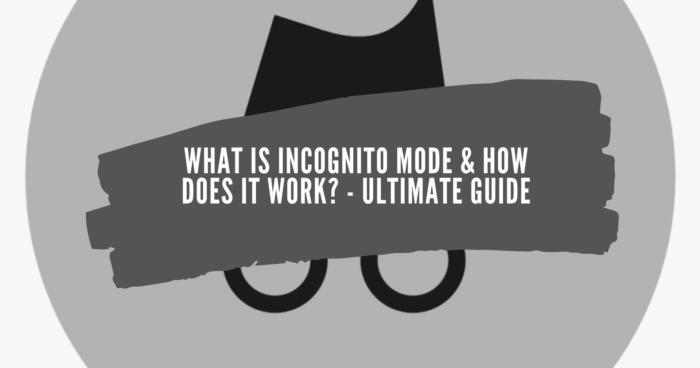
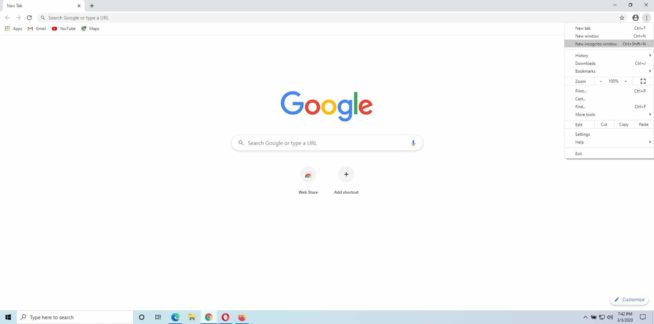
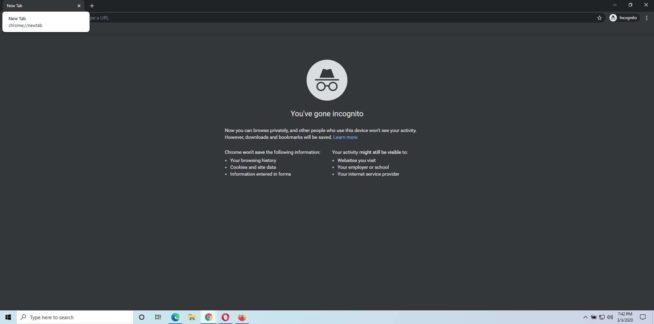
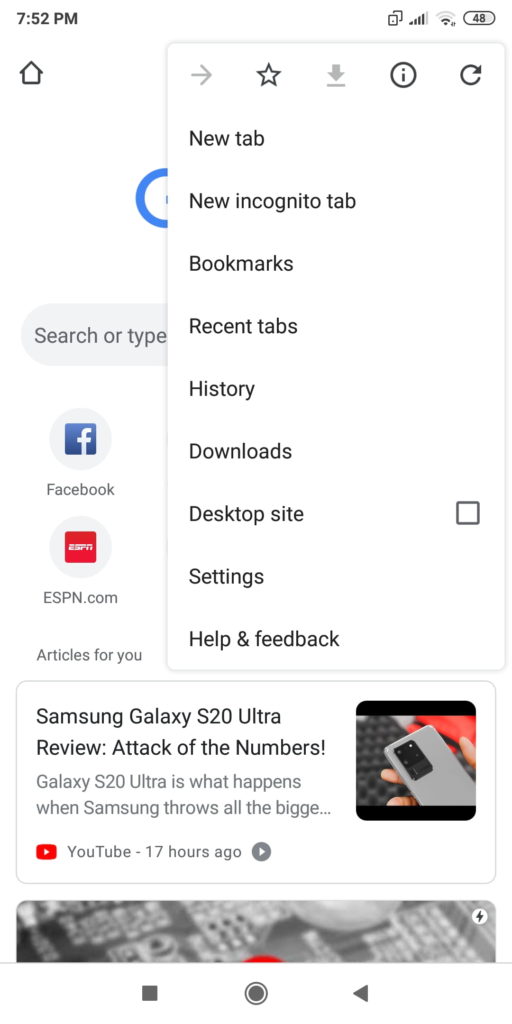
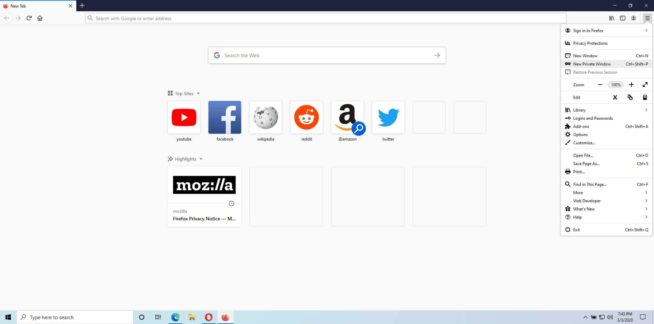
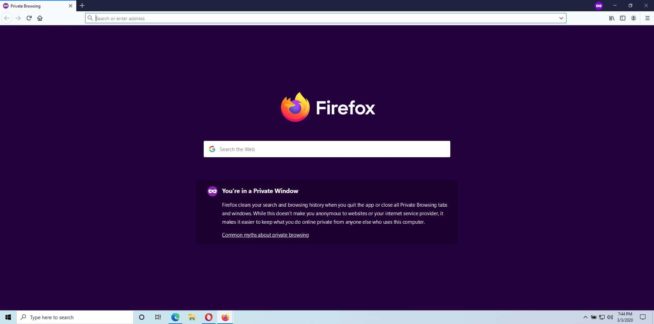

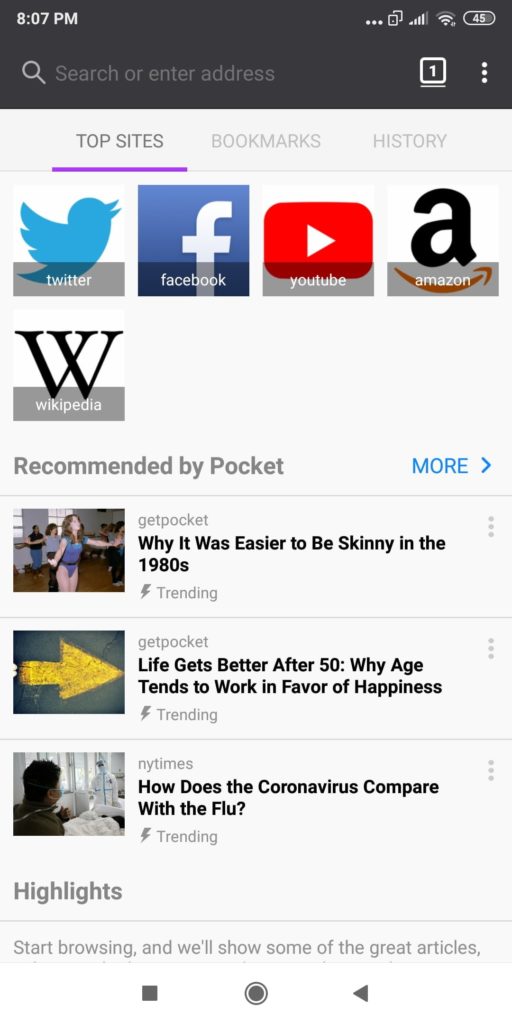
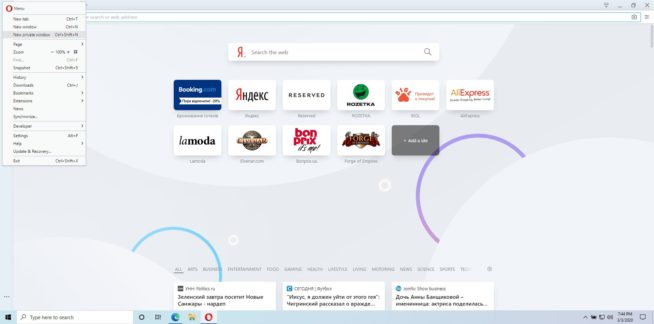
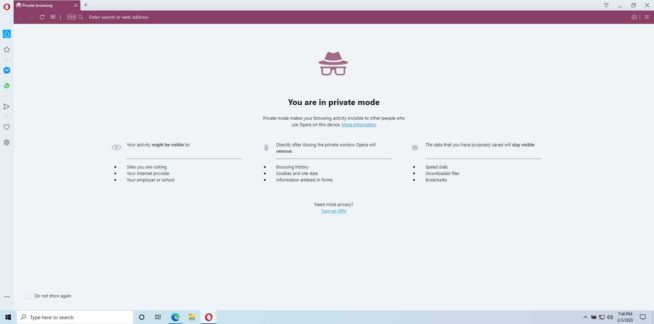
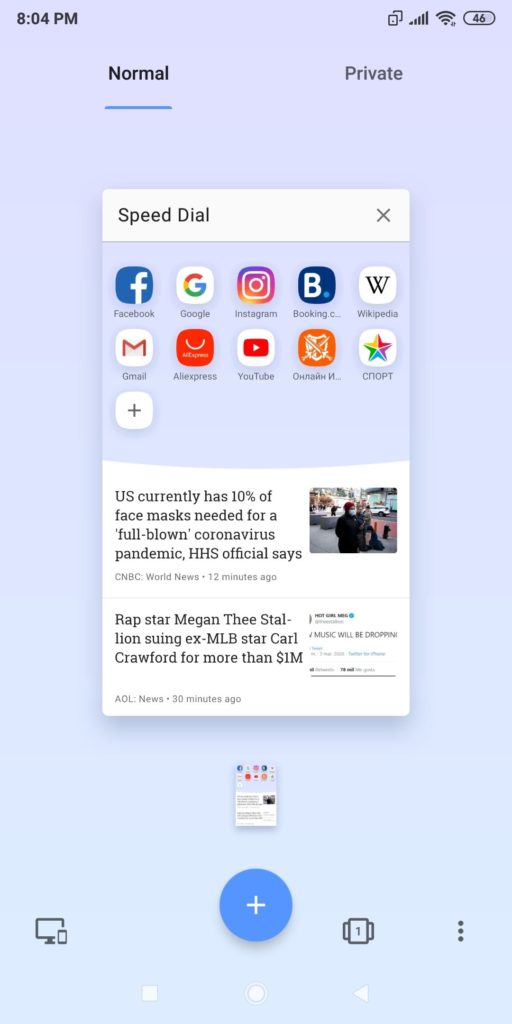
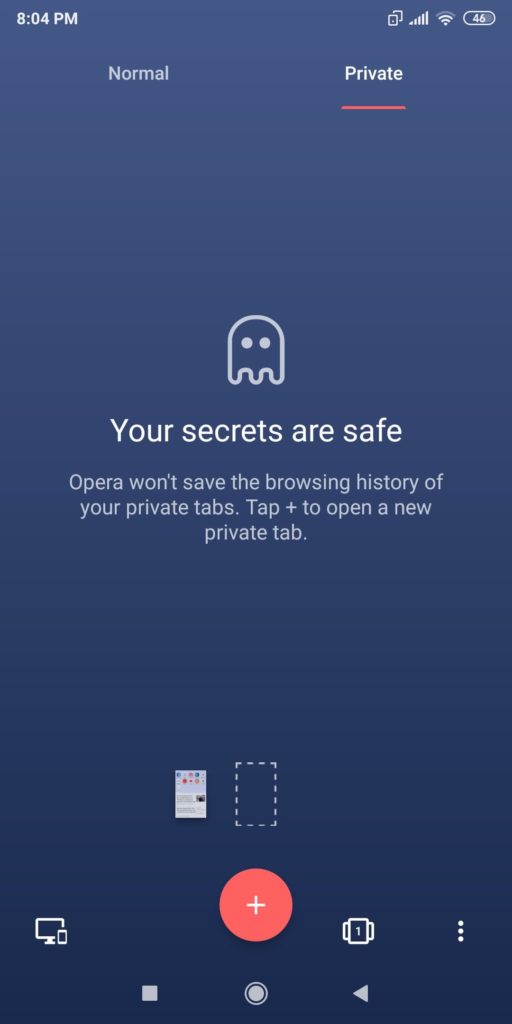
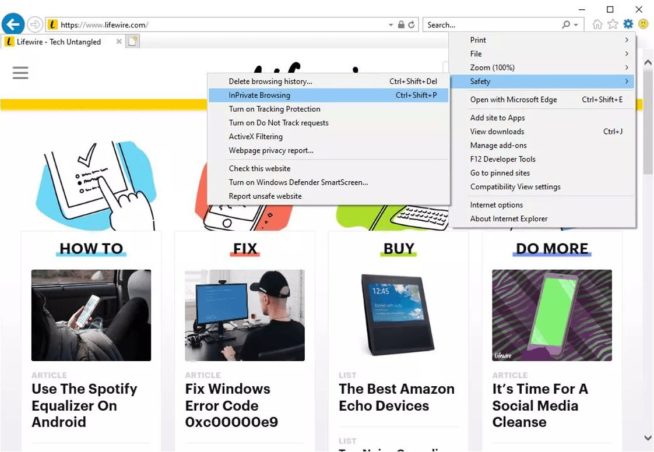
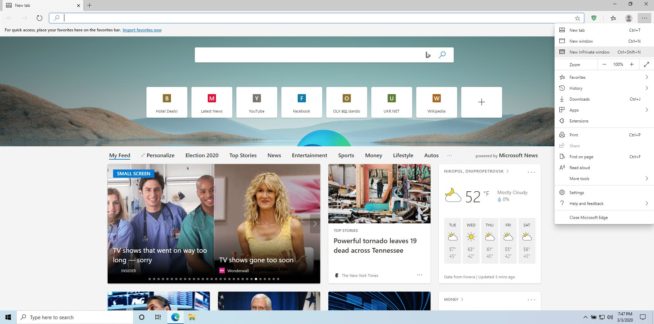
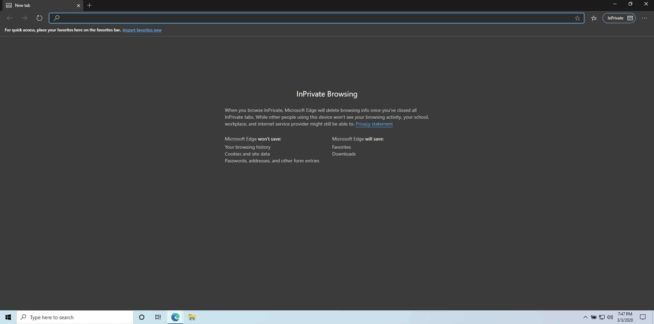
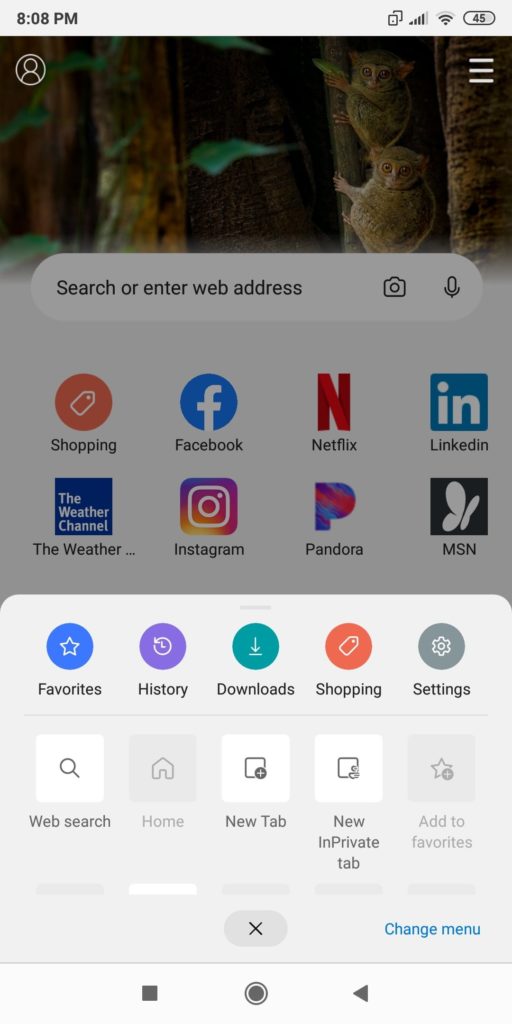
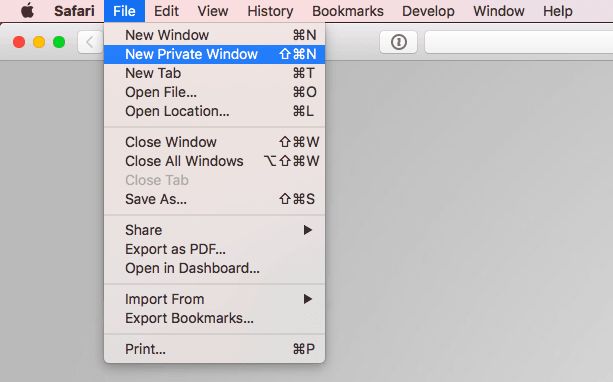
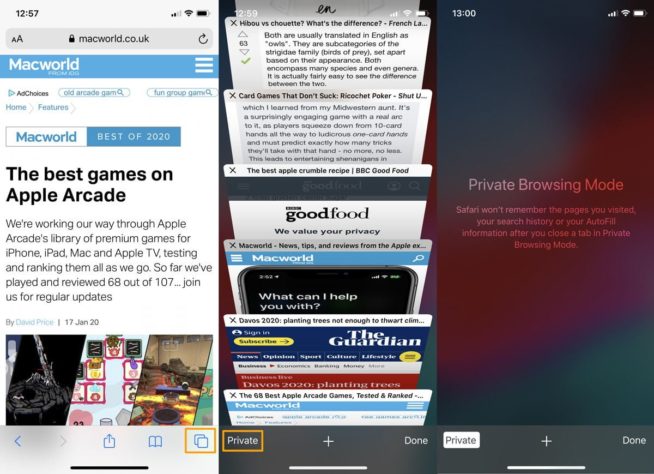


![6 Beste VPN für iPhone & iOS ([year]) [Fix funktioniert nicht] Best VPN for iphone and ios](https://www.privateproxyguide.com/wp-content/uploads/2021/09/Best-VPN-for-iphone-and-ios-1-150x150.jpg)

